غیر فعال کردن word wrap در notepad

در Notepad، میتوانید عرض سندی را که میخواهید ایجاد کنید، تعریف کنید، سپس Notepad بهطور خودکار وقتی به آن حد رسیدید، خط جدیدی را شروع میکند. این ویژگی برای تایپ یادداشت ها مفید است، اما هنگام کدنویسی مشکلاتی ایجاد می کند. بسته بندی یک خط کد از یک خط به خط دیگر معمولاً در برنامه نویسی مجاز نیست زبان ها. تمام کدهای یک عبارت باید در یک خط باشند، مگر اینکه شما حقه ای را انجام دهید که خلاف آن را بگویید. یکی دیگر از مشکلات مربوط به word wrap این است که گزینه GoTo در منوی Edit تبدیل می شود وقتی کلمه wrap روشن است غیرفعال می شود. چون Notepad شماره خطوط را نشان نمی دهد، ویژگی GoTo تنها چیزی است که شما باید به دنبال شماره خطوط خاصی باشید که پیام های خطا به آن اشاره می کنند. GoTo ابزار بسیار مهمی است که در ویرایشگر Notepad وجود دارد.
برای غیرفعال کردن word wrap در Notepad، روی ورودی Format در نوار منو کلیک کنید. سپس روی ورودی Word Wrap کلیک کنید تا مطمئن شوید که علامت تیکی در کنار آن وجود ندارد.
اجتناب از پسوندهای پیش فرض فایل
به طور پیش فرض، Notepad فرض می کند که شما یک سند متنی را ذخیره می کنید و به طور خودکار
پسوند فایل txt را به فایل اضافه می کند. این با برنامه نویسی کار نمی کند .کد، زیرا اکثر برنامه ها از پسوند فایل خاصی برای شناسایی خود استفاده می کنند
مانند html برای فایل های HTML یا php. برای فایل های PHP هنگامی که از گزینه منوی File ➪ Save As در Notepad استفاده می کنید، هنگام ذخیره فایل برنامه خود باید مراقب باشید که پسوند فایل txt اضافه نشود.
تا انتهای نام فایل برای ذخیره فایل برنامه با استفاده از Notepad، این موارد را دنبال کنید
مراحل:
1. File ➪ Save As را از نوار منو در بالای ویرایشگر انتخاب کنید.
کادر محاوره ای Save As که در شکل 3-2 نشان داده شده است ظاهر می شود.
2. در لیست کشویی در بالای کادر محاوره ای Save As، به مسیر بروید
پوشه ای که می خواهید فایل برنامه را در آن ذخیره کنید.
3. از کادر متنی Save As Type نزدیک پایین کادر محاوره ای Save As، All Files (*.*) را انتخاب کنید.
این امر از افزودن پسوند فایل txt. به نام فایل شما جلوگیری می کند.
4. در قسمت File Name، نام فایل برنامه خود را وارد کنید، از جمله پسوند فایلی که می خواهید استفاده کنید.
5. برای ذخیره فایل برنامه روی Save کلیک کنید.
فایل برنامه شما به درستی با فرمت صحیح، با نام فایل صحیح، در محل صحیح ذخیره شده است.



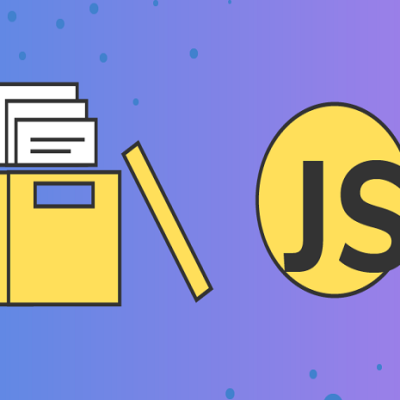




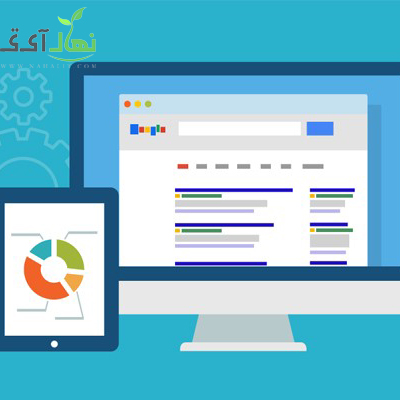



قوانین ارسال دیدگاه در سایت